Bergabunglah dengan Centos 7 Desktop ke Samba4 AD sebagai anggota domain - Bagian 9

- 1982
- 500
- Simon Cormier
Panduan ini akan menjelaskan bagaimana Anda dapat mengintegrasikan Desktop Centos 7 ke Pengontrol Domain Direktori Aktif Samba4 dengan AUTHCONFIG-GTK Untuk mengotentikasi pengguna di seluruh infrastruktur jaringan Anda dari satu basis data akun terpusat yang dipegang oleh Samba.
Persyaratan
- Buat infrastruktur Direktori Aktif dengan Samba4 di Ubuntu
- Centos 7.3 Panduan Instalasi
Langkah 1: Konfigurasikan Jaringan CentOS untuk Samba4 Ad DC
1. Sebelum mulai bergabung Desktop Centos 7 ke a Samba4 Domain Anda perlu memastikan bahwa jaringan disetel dengan benar untuk meminta domain melalui layanan DNS.
Membuka Pengaturan jaringan Dan matikan antarmuka jaringan kabel jika diaktifkan. Memukul di bagian bawah Pengaturan Tombol seperti yang diilustrasikan dalam tangkapan layar di bawah ini dan mengedit pengaturan jaringan Anda secara manual, terutama IP DNS yang menunjuk ke Samba4 Ad DC Anda.
Setelah selesai, terapkan konfigurasi dan nyalakan kartu kabel jaringan Anda.
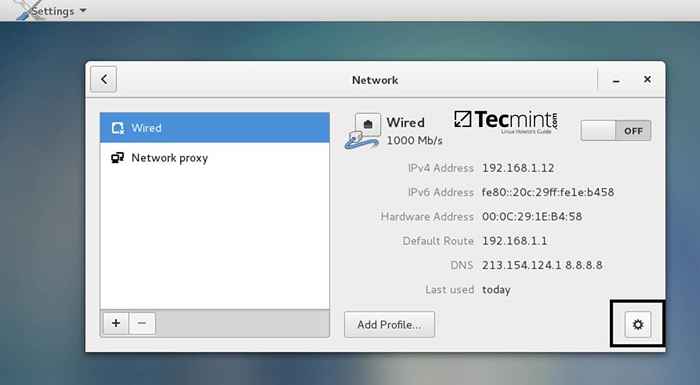 Pengaturan jaringan
Pengaturan jaringan 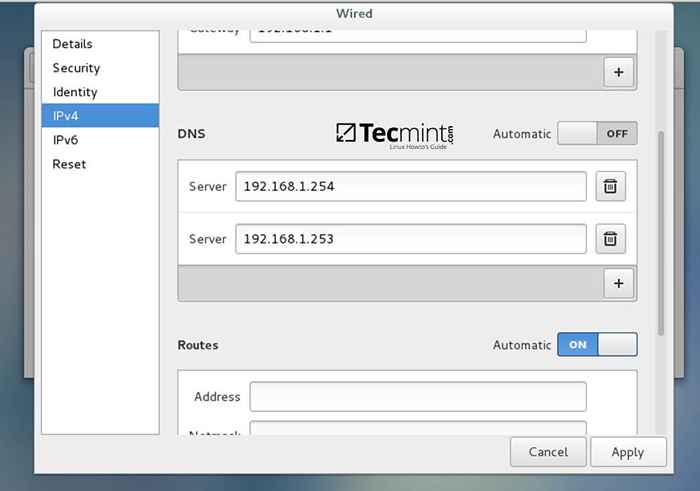 Konfigurasikan jaringan
Konfigurasikan jaringan 2. Selanjutnya, buka file konfigurasi antarmuka jaringan Anda dan tambahkan baris di ujung file dengan nama domain Anda. Baris ini memastikan bahwa rekan domain secara otomatis ditambahkan oleh DNS Resolution (FQDN) ketika Anda hanya menggunakan nama pendek untuk catatan DNS domain.
$ sudo vi/etc/sysconfig/network-scripts/ifcfg-eno16777736
Tambahkan baris berikut:
Pencarian = "your_domain_name"
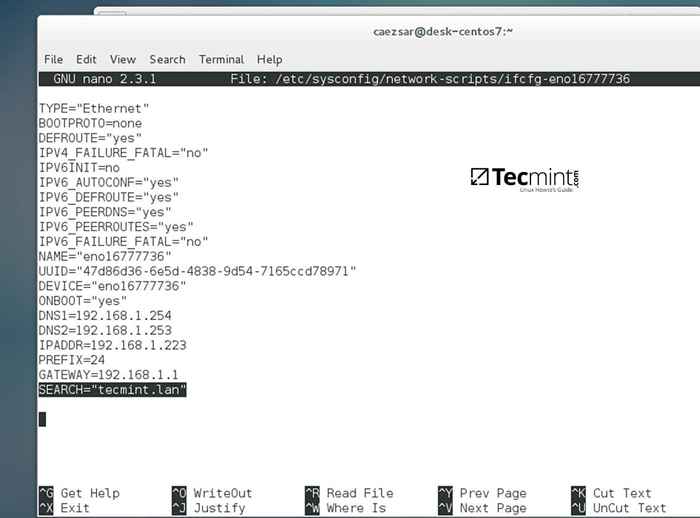 Konfigurasi Antarmuka Jaringan
Konfigurasi Antarmuka Jaringan 3. Akhirnya, restart layanan jaringan untuk mencerminkan perubahan, verifikasi apakah file konfigurasi resolver dikonfigurasi dengan benar dan mengeluarkan serangkaian ping Perintah terhadap nama pendek DCS Anda dan terhadap nama domain Anda untuk memverifikasi apakah resolusi DNS berfungsi.
$ sudo systemctl restart network $ cat /etc /resolv.conf $ ping -c1 adc1 $ ping -c1 adc2 $ ping tecmint.lan
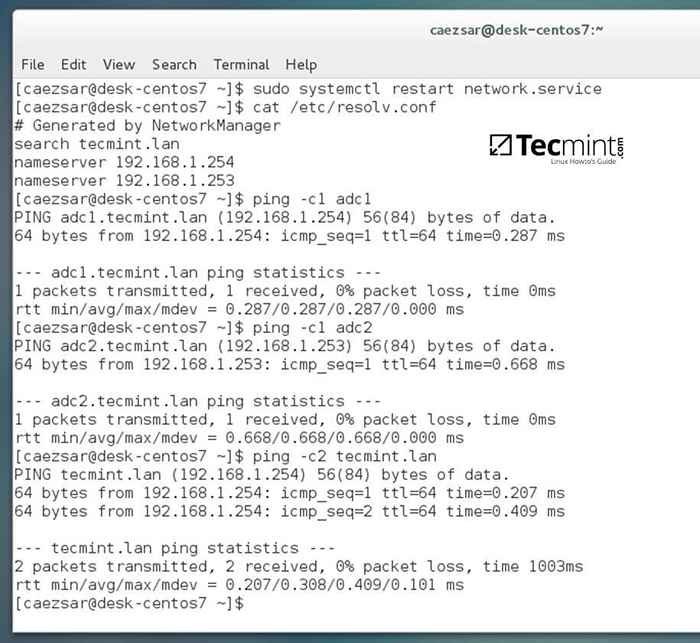 Verifikasi konfigurasi jaringan
Verifikasi konfigurasi jaringan 4. Juga, konfigurasikan nama host mesin Anda dan reboot mesin untuk menerapkan pengaturan dengan benar dengan mengeluarkan perintah berikut:
$ sudo hostnamectl set-hostname your_hostname $ sudo init 6
Verifikasi jika nama host diterapkan dengan benar dengan perintah di bawah ini:
$ cat /etc /hostname $ hostname
5. Pengaturan terakhir akan memastikan bahwa waktu sistem Anda selaras SAMBA4 AD DC dengan mengeluarkan perintah di bawah ini:
$ sudo yum menginstal ntpdate $ sudo ntpdate -ud domain.tld
Langkah 2: Instal perangkat lunak yang diperlukan untuk bergabung dengan Samba4 Ad DC
6. Untuk mengintegrasikan Centos 7 ke domain Direktori Aktif Instal Paket -paket berikut dari baris perintah:
$ sudo yum menginstal samba samba samba-winbind krb5-workstation
7. Akhirnya, instal perangkat lunak antarmuka grafis yang digunakan untuk integrasi domain yang disediakan oleh CentOS Repo: AUTHCONFIG-GTK.
$ sudo yum instal authconfig-gtk
Langkah 3: Bergabunglah dengan Centos 7 Desktop ke Samba4 Ad DC
8. Proses bergabung dengan centos ke pengontrol domain sangat mudah. Dari baris perintah terbuka AUTHCONFIG-GTK Program dengan hak istimewa root dan membuat perubahan berikut seperti yang dijelaskan di bawah ini:
$ sudo authconfig-gtk
Pada Identitas & Otentikasi tab.
- Database Akun Pengguna = Pilih WinBind
- Winbind domain = your_domain
- Model Keamanan = Iklan
- WinBind Ads Realm = Your_Domain.Tld
- Pengontrol domain = mesin domain fqdn
- Template shell = /bin /bash
- Izinkan login offline = diperiksa
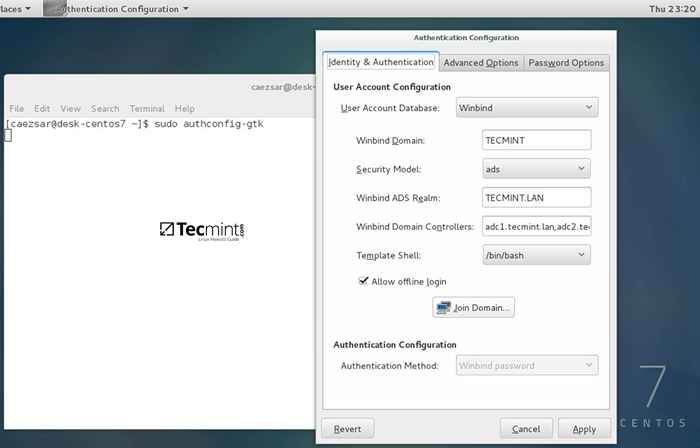 Konfigurasi Otentikasi
Konfigurasi Otentikasi Pada Opsi lanjutan tab.
- Opsi Otentikasi Lokal = Periksa Aktifkan Dukungan Pembaca Sidik Jari
- Opsi Otentikasi Lainnya = Periksa Buat Direktori Rumah pada Login Pertama
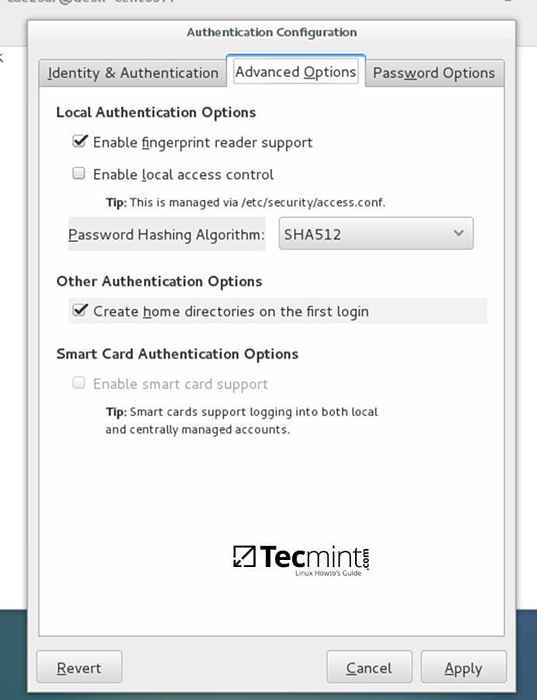 Konfigurasi Advance Otentikasi
Konfigurasi Advance Otentikasi 9. Setelah Anda menambahkan semua nilai yang diperlukan, kembali ke tab Identity & Authentication dan tekan Bergabunglah dengan domain tombol dan Menyimpan Tombol dari jendela peringatan untuk menyimpan pengaturan.
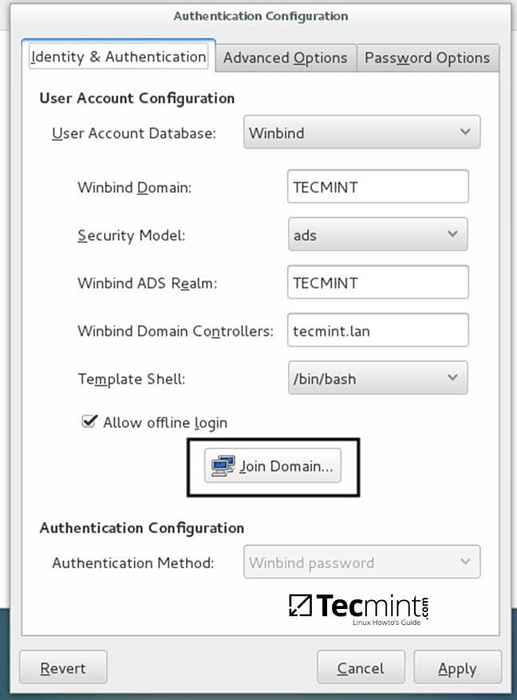 Identitas dan Otentikasi
Identitas dan Otentikasi 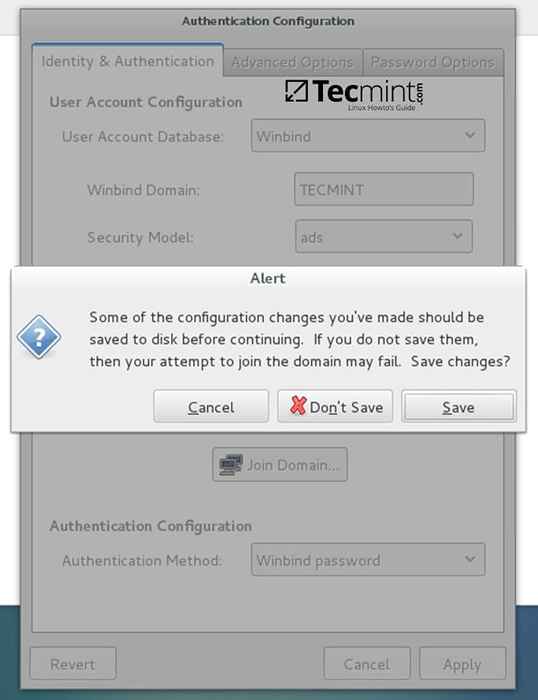 Simpan Konfigurasi Otentikasi
Simpan Konfigurasi Otentikasi 10. Setelah konfigurasi disimpan, Anda akan diminta untuk menyediakan akun administrator domain untuk bergabung dengan domain. Berikan kredensial untuk pengguna Administrator Domain dan tekan tombol OK untuk akhirnya bergabung dengan domain.
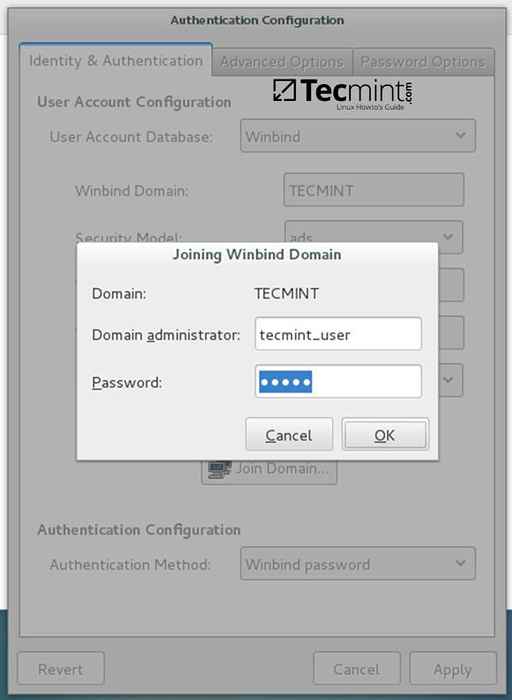 Bergabung dengan WinBind Domain
Bergabung dengan WinBind Domain 11. Setelah mesin Anda diintegrasikan ke dalam ranah, tekan Menerapkan Tombol untuk mencerminkan perubahan, tutup semua jendela dan reboot mesin.
 Terapkan konfigurasi otentikasi
Terapkan konfigurasi otentikasi 12. Untuk memverifikasi apakah sistem telah bergabung SAMBA4 AD DC Buka pengguna iklan dan komputer dari mesin Windows dengan alat RSAT yang diinstal dan navigasikan ke wadah Komputer Domain Anda.
Nama mesin centos Anda harus terdaftar di bidang yang tepat.
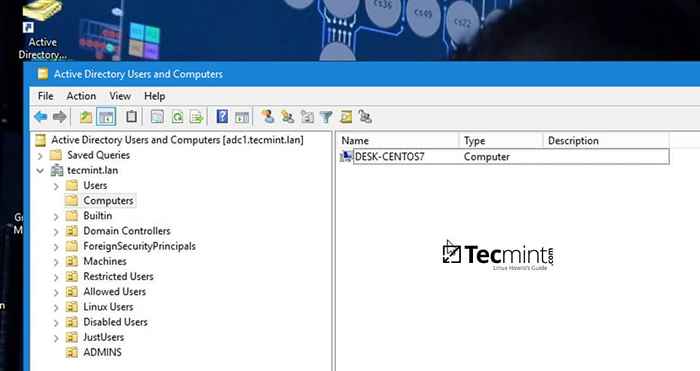 Pengguna dan Komputer Direktori Aktif
Pengguna dan Komputer Direktori Aktif Langkah 4: Masuk ke Desktop Centos dengan Akun Samba4 Ad DC
13. Untuk masuk ke Centos Desktop hit pada tidak terdaftar? tautan dan tambahkan nama pengguna akun domain yang didahului oleh mitra domain seperti yang diilustrasikan di bawah ini.
Domain \ domain_account atau [dilindungi email]
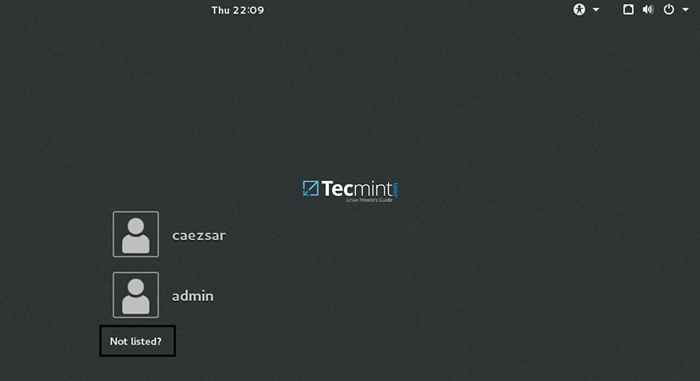 Bukan pengguna yang terdaftar
Bukan pengguna yang terdaftar 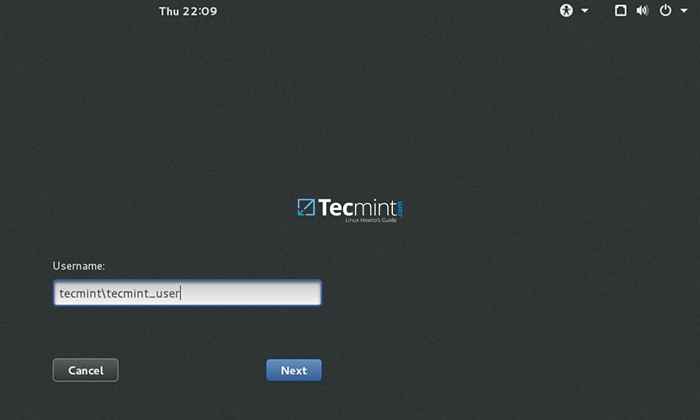 Masukkan nama pengguna domain
Masukkan nama pengguna domain 14. Untuk mengotentikasi dengan akun domain dari baris perintah di CentOS Gunakan salah satu sintaks berikut:
$ su - domain \ domain_user $ su - [email dilindungi]
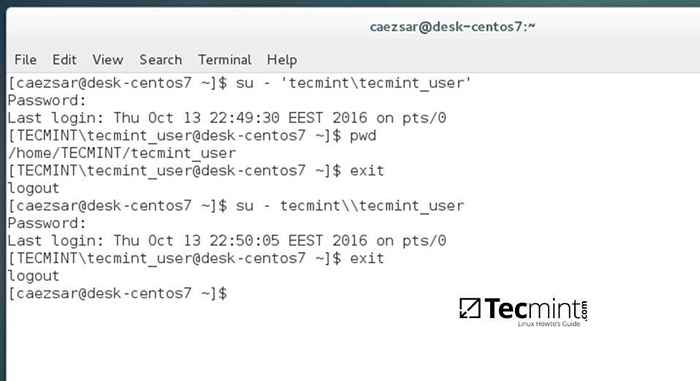 Otentikasi nama pengguna domain
Otentikasi nama pengguna domain 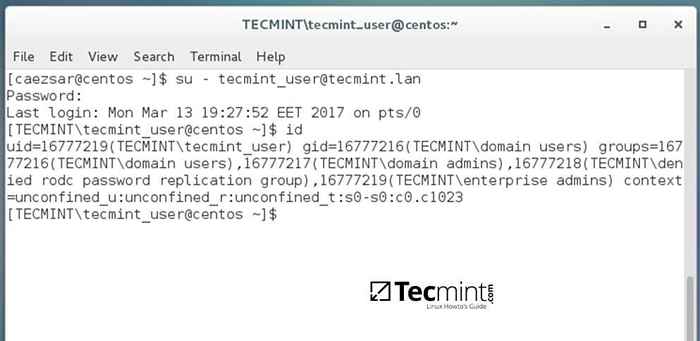 Otentikasi email pengguna domain
Otentikasi email pengguna domain 15. Untuk menambahkan hak istimewa root untuk pengguna atau grup domain, edit file sudoers menggunakan perintah visudo dengan kekuatan root dan tambahkan baris berikut seperti yang diilustrasikan pada kutipan di bawah ini:
Your_domain \\ domain_username all = (all: all) all #for domain user %your_domain \\ your_domain \ group all = (semua: semua) semua #untuk grup domain
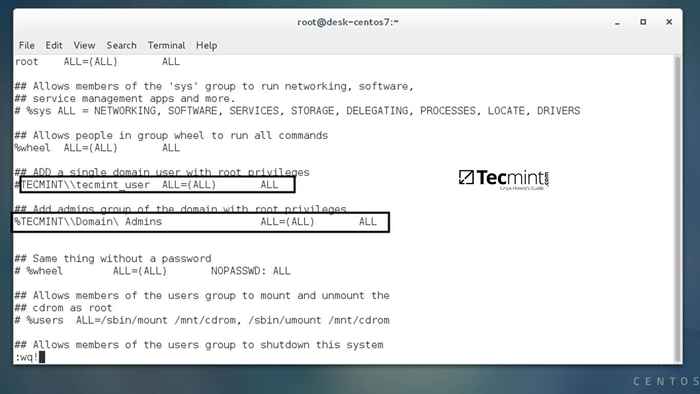 Tetapkan izin untuk pengguna dan grup
Tetapkan izin untuk pengguna dan grup 16. Untuk menampilkan ringkasan tentang pengontrol domain, gunakan perintah berikut:
Info Iklan Net $ Sudo
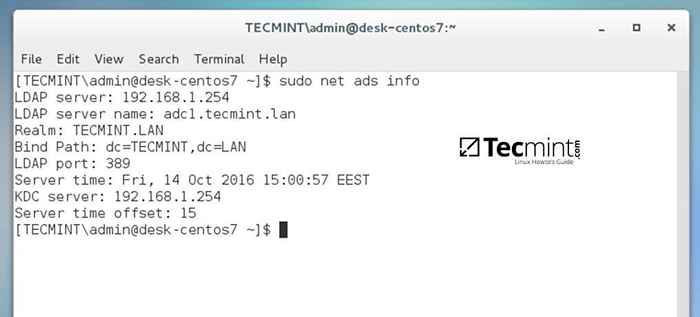 Periksa info pengontrol domain
Periksa info pengontrol domain 17. Untuk memverifikasi apakah akun mesin kepercayaan yang dibuat ketika CentOS ditambahkan ke Samba4 AD DC adalah fungsional dan daftar akun domain dari baris perintah instalasi klien WinBind dengan menerbitkan perintah di bawah ini:
$ sudo yum menginstal klien samba-winbind-klien
Kemudian mengeluarkan serangkaian cek terhadap Samba4 Ad DC dengan mengeksekusi perintah berikut:
$ wbinfo -p #ping domain $ wbinfo -t #check trust relationship $ wbinfo -u #list domain pengguna $ wbinfo -g #list domain grup $ wbinfo -n domain_account #get sid dari akun domain $
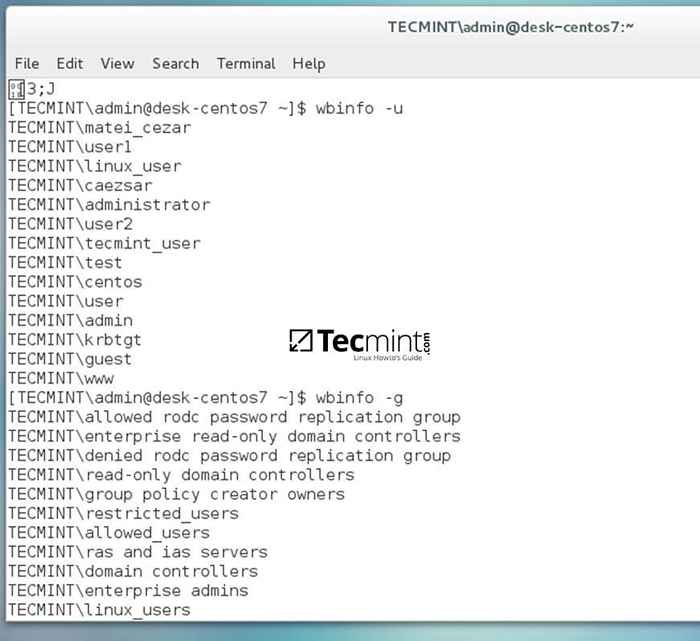 Dapatkan detail Samba4 Ad DC
Dapatkan detail Samba4 Ad DC 18. Jika Anda ingin meninggalkan masalah domain, perintah berikut terhadap nama domain Anda dengan menggunakan akun domain dengan hak istimewa administrator:
$ sudo net iklan meninggalkan your_domain -u domain_admin_username
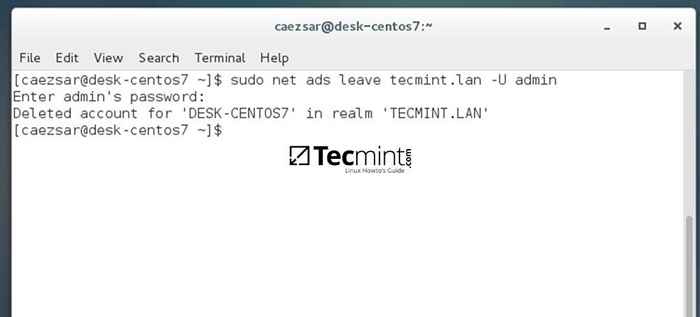 Tinggalkan domain dari iklan samba4
Tinggalkan domain dari iklan samba4 Itu saja! Meskipun prosedur ini difokuskan untuk bergabung Centos 7 ke a SAMBA4 AD DC, Langkah -langkah yang sama yang dijelaskan dalam dokumentasi ini juga berlaku untuk mengintegrasikan mesin desktop Centos 7 ke Microsoft Windows Server 2008 atau 2012.
- « Mengintegrasikan Ubuntu 16.04 ke iklan sebagai anggota domain dengan samba dan winbind - bagian 8
- Cara mengubah kata sandi root mysql atau mariadb di linux »

